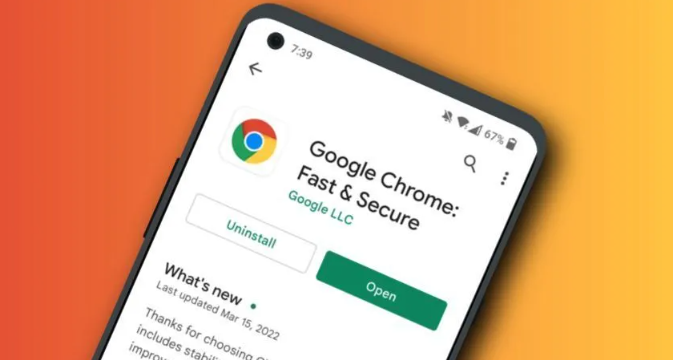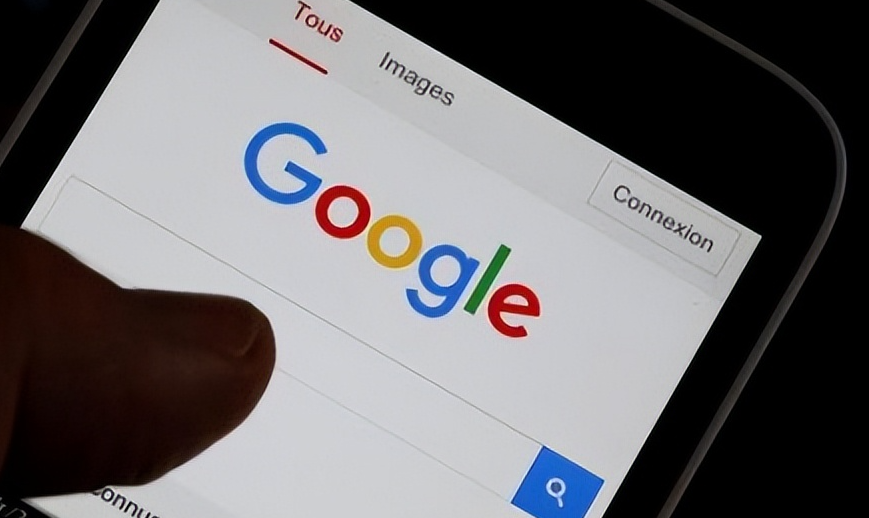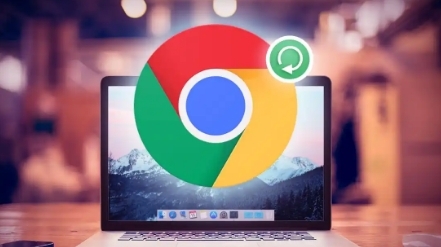教程详情

检查网络连接状态。打开其他网页测试能否正常访问,确认路由器工作正常且未断开网线。若使用无线网络时信号弱,可切换至有线连接重试更新操作。部分用户因DNS解析异常导致无法连接服务器,此时将电脑的网络设置改为公共DNS(如8.8.8.8)通常能解决问题。
关闭第三方安全软件临时防护。许多杀毒软件会误将Chrome的更新进程识别为威胁并拦截,需在防护软件中将chrome.exe加入白名单。例如腾讯电脑管家的用户需进入“电脑加速”区域,找到计划任务里的谷歌更新程序并启用其开机启动权限,完成后重启电脑再次尝试更新。
清理浏览器缓存文件。点击浏览器右上角三个点选择“清除浏览数据”,勾选“缓存的图片和文件”后执行清理。残留的旧版文件可能干扰新版本下载,此操作能释放存储空间并修复因临时数据损坏导致的更新失败问题。
手动触发更新检测机制。进入菜单选择“帮助>关于Google Chrome”,系统会自动检查新版本并弹出安装提示。若显示“检查更新时出错”,可尝试多次点击该按钮重新请求服务器响应。对于卡在0%进度条的情况属于正常现象,耐心等待片刻即可完成部署。
使用官方离线安装包覆盖更新。访问Chrome官网下载最新完整安装程序,运行后会自动识别现有版本并进行升级。安装前建议彻底卸载旧版软件,避免残留文件夹影响写入新文件。企业用户可通过组策略推送统一版本的安装包实现批量升级。
调整系统权限设置。右键点击Chrome快捷方式选择属性,在兼容性标签页勾选“以管理员身份运行”。某些系统组件缺失可能导致更新失败,此时重新安装.NET框架或Visual C++运行库往往能解决问题。Windows用户还可通过服务管理器确保“Google Update Service”处于运行状态。
通过上述步骤逐步排查和处理,通常可以有效解决Google浏览器自动更新失败的问题。如果遇到复杂情况或特殊错误代码,建议联系官方技术支持团队获取进一步帮助。